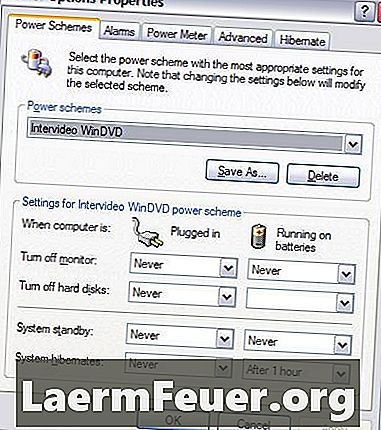
תוֹכֶן
צגים של Dell נכנסים אוטומטית למצב חיסכון בחשמל לאחר פרק זמן מוגדר מראש כאשר המחשב אינו פעיל. זה הופך שחור לחלוטין במקום להציג שומר מסך. זה לא אומר כי המחשב Dell שלך היה כבוי, אלא כי זה מאפשר לפקח כדי לסגור עד השימוש בו נחוץ שוב. באפשרותך לשנות את הזמן עבור הצג כדי לעבור למצב חיסכון בחשמל על-ידי שינוי הגדרות הווידאו.
הוראות

-
לחץ על מקש כלשהו במקלדת או הזז את העכבר. פעולה זו תשבית את מצב החיסכון בחשמל של הצג. לחילופין, ניתן ללחוץ על לחצן ההפעלה במקרה של מחשב או מחשב נישא של Dell.
-
לחץ על מקש כלשהו בפעם השנייה אם הצג עובר ממצב חיסכון בחשמל למצב המתנה. מצב זה מאפשר לשומר המסך להופיע.
-
הזן את שם המשתמש והסיסמה שלך בהודעת ההתחברות אם המחשב שלך מוגן בסיסמה. לחץ על "Enter" כדי להתחיל להשתמש בו.
-
שנה את הגדרות התצוגה של צג Dell כדי למנוע את כניסתו למצב חיסכון בחשמל. לחץ לחיצה ימנית במקום כלשהו בשולחן העבודה ובחר "מאפיינים". לחץ על הכרטיסייה "שומר מסך" ולאחר מכן על "כוח". לצד "כבה את הצג", בחר מרווח זמן מהרשימה הנפתחת ולחץ על "החל".
איך
- לחיצה על לחצן ההפעלה במסך Dell לא תוציא ממצב חיסכון בחשמל. זה יהיה לגמרי לכבות את המסך, אבל לא ישפיע על שום דבר במחשב.